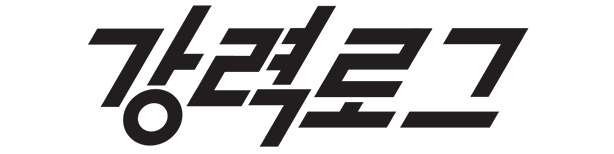아수스 메인보드 드라이버 설치 Asus 다운로드

메인보드(Mainboard)는 컴퓨터의 가장 기본적이고 물리적인 하드웨어로 컴퓨터를 안정적으로 실행하고 정보를 유지하도록 도와주는 장치이다. 컴퓨터의 성능을 따질 때 가장 중요한 것이 CPU, RAM, 그래픽 카드 등이 있지만 아무리 좋은 CPU나 RAM이 있어도 메인보드와 호환이 안 되면 해당 장치를 제대로 사용할 수 없다. 같은 이유로 메인보드 드라이버를 최신 버전으로 설치해줘야 한다.
오늘은 아우스(Asus) 노트북이나 데스크탑을 구매한 사람들을 위해 아수스 메인보드 드라이브 설치 방법을 자세히 알아보겠다.
아수스 메인보드 드라이브 설치방법

아수스 메인보드 드라이버를 설치하기 위해서는 일단 아수스 공식 홈페이지에 접속해야 한다. 네이버에서 '아수스 고객센터'를 검색하거나 아래 링크를 클릭하면 아수스 공식 홈페이지로 접속할 수 있다. 물론 아수스의 정식 명칭은 에이수스지만 통상적으로 아수스라고 불리니까 패스.
공식 홈페이지 상단 메뉴 서비스를 클릭하고 나타나는 풀다운 메뉴에서 [ 고객지원 ]을 클릭한다.
링크

아수스 서비스 페이지로 바뀌면 아래에 제품 선택이 있는데 일단 패스하고 그 아래에 있는 [ 드라이버 및 설명서 ] 탭을 클릭하고,

아수스 드라이버 및 설명서에 있는 [ 다운로드 센터에 들어가기 ] 버튼을 클릭한다.

ASUS 다운로드 센터 페이지로 바뀌면 제품 유형은 메인보드로 선택하고 자신이 사용하는 아수스 메인보드 제품 유형과 제품 모델을 선택한다. 메인보드를 확인하는 방법은 윈도우 검색에 '시스템 정보'라고 검색한 다음 시스템 제조업체와 시스템 모델 항목에서 확인할 수 있다. 자세히 설명하다 보면 글이 쓸데없이 길어지므로 메인보드 확인하는 방법은 따로 포스트를 쓰도록 하겠다.
아수스 메인보드 선택이 끝났으면 오른쪽에 나타나는 메뉴 중 '드라이버 & 툴' 링크를 클릭한다.

이제 운영체제를 선택한다. 운영체제는 요즘 나오는 데스크탑이나 노트북의 90%가 Windows 10 64-bit지만, 그래도 자신의 운영체제를 한 번 확인해보는 게 좋다. 바탕화면에 있는 내 PC 아이콘에 마우스 오른쪽 버튼을 클릭하고 속성으로 들어가면 운영체제 정보가 나온다.

이제 BIOS에 [ 다운로드 ] 버튼을 클릭하면 아수스 메인보드 드라이버를 다운받을 수 있다. 다운이 다 되면 압축파일을 풀고 실행하면 설치가 된다. 이상으로 Asus 메인보드 드라이버 다운 및 설치 방법에 대해 알아봤다.
by A-Park